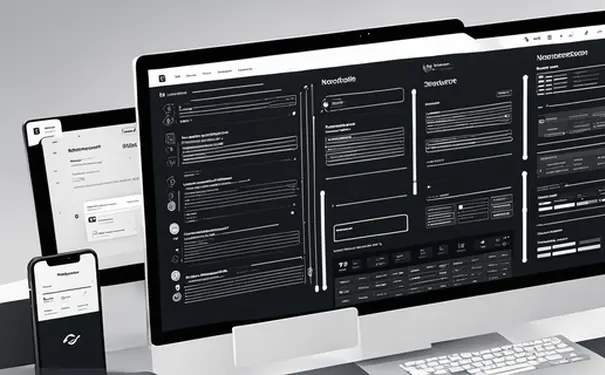
要在GitLab上导入GitHub项目,您可以首先在GitLab创建一个新项目、选择从GitHub导入、将GitHub仓库链接到GitLab、然后执行导入操作。这个过程要求您有GitLab和GitHub的账户,并且在GitHub上有导出权限。
GitHub上的项目可以包含复杂的历史记录、分支和特定的配置文件。在GitLab中导入将保留这些信息,允许您在新的平台上无缝继续工作。理解导入过程的每个步骤将帮助您确保数据的完整性和可访问性。
一、创建新项目
创建GitLab项目是开始导入过程的第一步。首先,登录您的GitLab账户,点击“New project”开始创建项目。此时,您可以选择“Import project”选项,继续之后的导入步骤。
在创建项目时,需要填写项目的名称、描述和可见性设置。这样做确保您的新项目准备就绪,供之后导入GitHub仓库的内容。
二、选择导入选项
在GitLab的“New Project”页面中,您会看到多种导入工具,包括从GitHub导入。选择“Import project from GitHub”这个选项启动导入过程。这一步是务必注意的,因为它决定了接下来需要链接的版本控制系统类型。
为了能够从GitHub导入,可能会需要授予GitLab访问您GitHub账户的权限。确保您愿意接受这种权限分享。
三、授权访问
GitLab需要访问GitHub以导入您的项目。在选择了导入GitHub项目后,GitLab会要求您授权访问您的GitHub账户。如果您尚未登录GitHub,此时需要登录;如果您已经登录,需要在GitHub上同意授权。
授予权限后,GitLab将能够获取您GitHub上项目的必要信息,以便进行下一步的导入。
四、连接GitHub仓库
一旦授权完成,您需要在GitLab中选择要导入的GitHub项目。GitLab会列出您GitHub账户下的所有可导入仓库。
在列表中,选择您想要导入的仓库。您可以选择单个或多个项目进行导入。如果项目列表较多,您可以使用搜索功能筛选出指定项目。
五、执行导入过程
选定要导入的GitHub项目后,点击“Import”按钮开始导入。根据项目大小和复杂性,这个过程可能需要些时间。在导入过程中,GitLab会显示导入进度,确保您可以跟踪状态。
一旦导入完成,您将会在GitLab上看到一个与GitHub仓库相同的项目拷贝。此时,您可以通过GitLab接入并开始使用这个项目。
六、检查和配置项目
导入完成后,重要的是检查项目以确保一切都被正确导入。您应该检查分支、历史记录是否完整,以及是否有必要根据GitLab的不同设置调整配置。
细致检查确保没有数据遗漏,以及项目的持续集成(CI)和其他功能是否为GitLab正确配置。这可能包括更新项目设置,添加必要的部署密钥,或者配置GitLab特有的CI/CD管道。
七、维护和更新项目
即便项目导入完成,您也需要不断维护和更新以确保最佳性能。定期检查项目依赖关系、合并请求和问题跟踪。适时的维护会减少未来潜在的问题。
导入GitHub项目到GitLab是一个简单直接的过程,但要注意细节确保无缝迁移和持续性的开发流程。遵循上述步骤,您可以成功地在GitLab上导入并管理您的GitHub项目。
相关问答FAQs:
1. 如何将GitHub上的项目导入到GitLab?
导入GitHub项目到GitLab可以通过以下步骤完成:
a. 打开GitLab页面,并登录到您的帐户。
b. 在页面右上角的“+”按钮下拉菜单中,选择“New Project”。
c. 在弹出的窗口中,选择“Import”选项卡。
d. 在“Repo by URL”字段中,输入要导入的GitHub项目的仓库URL。
e. 点击“Create Project”按钮,并等待GitLab导入您的GitHub项目。
f. 完成导入后,您将能够在GitLab中查看和管理您的项目。
2. 我怎样将GitHub上某个分支的项目导入到GitLab?
如果您只想将GitHub上的某个分支的项目导入到GitLab,可以按照以下步骤进行操作:
a. 在GitLab页面中,创建一个新项目。
b. 在您的开发环境中,通过Git clone命令克隆GitHub项目的仓库。
c. 切换到项目的特定分支,例如:git checkout branch-name。
d. 将该分支关联到GitLab的远程仓库,使用命令:git remote add gitlab git@gitlab.com:username/project.git。
e. 执行推送命令将分支代码推送到GitLab:git push gitlab branch-name。
f. 等待推送完成后,您的GitHub项目的该分支代码将被成功导入到GitLab。
3. 在导入项目到GitLab后,我是否需要手动同步GitHub和GitLab的代码更改?
一旦您成功将GitHub项目导入到GitLab,GitLab将成为您的主要代码托管平台。任何对GitLab的代码更改都将被视为最新版本,并且不会自动同步到GitHub。如果您希望将在GitLab上的更改同步到GitHub,您可以按照以下步骤进行操作:
a. 在您的开发环境中,将GitHub项目的仓库添加为GitLab项目的远程仓库:git remote add github git@github.com:username/project.git。
b. 执行推送命令将GitLab的更改推送到GitHub:git push github branch-name。
这样,您的更改将同时同步到GitLab和GitHub。请注意,此操作仅同步代码更改,并不会同步其他开发工具、问题跟踪等功能。





























